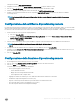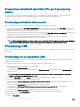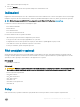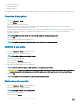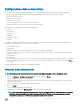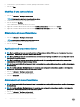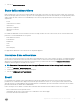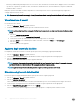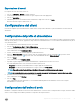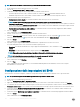Users Guide
Viene aperto il modulo Crea richieste di licenza.
2 Compilare il modulo, specicando Nome di dominio, Nome azienda e il proprio indirizzo e-mail.
3 Fare clic su Crea le di licenza e salvare il le LicenseReq.xml risultante sull'unità disco rigido.
4 Inviare un messaggio e-mail, allegando il le LicenseReq.xml, ad AMTProvisioning@dell.com.
5 Quando si riceve il le di licenza da Dell, fare clic sul pulsante Importa le di licenza per importare il le di licenza e abilitare
Provisioning remoto.
N.B.: La ricezione del le di licenza da Dell potrebbe richiedere un paio di giorni, in quanto si tratta di un processo
manuale.
Congurazione del certicato di provisioning remoto
Per utilizzare la funzione di provisioning remoto AMT è necessario disporre di un certicato di provisioning AMT valido. Un certicato valido
deve provenire da un'autorità di certicazione (CA) di terze parti attendibile, oppure può essere un certicato autormato.
Per ottenere un le di certicato del server relativo al provisioning AMT da una CA di terze parti attendibile, completare i passaggi seguenti:
1 Creare un le di testo CSR (Certicate Signing Request).
a Fare clic su Crea le CSR.
b Compilare il modulo Crea un le CSR (Certicate Signing Request), specicando Nome comune, Nome azienda, Città/
Località
, Stato/Provincia e Codice paese.
c Fare clic su Crea le CSR.
2 Ottenere il le CSR da una CA di terze parti attendibile e acquisire un le di certicato del server dall'autorità di certicazione.
N.B.
: La ricezione del le di certicato del server dalla CA può richiedere diversi
giorni.
3 Per importare il le di certicato del server acquisito e ricevuto dalla CA, fare clic su Crea le PFX.
4 Compilare il modulo Crea un le PFX (Personal Information Exchange), specicando il percorso del le di certicato del server e la
password del le PFX.
5 Fare clic su Crea le PFX.
Congurazione della funzione di provisioning remoto
1 Avviare l'applicazione Dell Command | Intel vPro Out of Band.
2 Fare clic sulla scheda Congurazione provisioning remoto e inserire le informazioni richieste.
3 Fare clic su Salva, quindi su Applica.
Il software apporta le seguenti modiche all'ambiente:
• Crea i seguenti oggetti in Active Directory:
• Utente amministratore RCS
• Gruppo di sicurezza degli amministratori AMT
• Unità organizzativa dei computer AMT
• Aggiunge un modello di certicato per server Web AMT all'Autorità di certicazione selezionata
• Installa Intel Setup and Conguration Software (SCS)
• Importa i certicati specicati nell'archivio personale dell'account amministratore RCS
• Crea un prolo AMT in Remote Conguration Service (RCS)
• Crea due sequenze di attività in Conguration Manager
Applicazione Dell Command | Intel vPro Out of Band
21